Fazer o download do WhatsApp para PC é uma solução para usar o mensageiro com Windows. O aplicativo permite manter conversas individuais e em grupo, fazer chamadas de vídeo e voz, acompanhar canais e ver as atualizações de Status dos seus contatos pelo computador.
Leia também
Usar o WhatsApp no PC pode ser útil para manter suas conversas em andamento enquanto você toca outras tarefas, sem precisar mudar de dispositivo.
Ao se conectar ao WhatsApp no computador, você ainda poderá usá-lo no celular principal e em até outros três dispositivos conectados.
A seguir, veja como colocar o WhatsApp no PC e entenda os requisitos para usar o serviço no Windows.
Como colocar o WhatsApp no PC com Windows
O WhatsApp tem um aplicativo para os Windows 10 e 11 que pode ser baixado na Microsoft Store. É preciso vincular o app à sua conta no WhatsApp usando o celular após a instalação. Acompanhe o passo passo a seguir.
- Acesse a página do WhatsApp na Microsoft Store. Clique em “Instalar” ou em “Adquirir” para o aplicativo ser baixado e instalado automaticamente. Clique em “Abrir” quando o procedimento terminar;

- Clique no botão “Começar”. Um QR Code será exibido na tela seguinte para ser lido em seu celular. Esse procedimento só precisa ser feito no primeiro acesso. Só será necessário repeti-lo se a sua conta do WhatsApp for desconectada do computador;
- Leia o QR Code com o app do WhatsApp no celular;
- O WhatsApp do seu celular iniciará uma sincronização com o seu computador. Se uma lista com as suas últimas conversas no serviço aparecer, você já pode acessar o WhatsApp no PC para trocar mensagens, enviar arquivos, participar de grupos, entre outras ações.
Quais são os requisitos para download do WhatsApp para desktop?
Para fazer o download e a instalação do app do WhatsApp no PC, é necessário Sistema Windows 10 ou 11 e cerca de 200 MB livres para armazenamento.
Em todos os casos, a primeira sincronização com o desktop deve ser feita com o dispositivo principal conectado à internet (aquele vinculado ao número de celular da sua conta WhatsApp). Após o procedimento, é possível utilizar o serviço de mensagens no desktop mesmo se o aparelho principal estiver desconectado ou desligado.
Não é preciso ter um número de telefone verificado para usar o WhatsApp no Windows, pois esse é um dos recursos do WhatsApp Business, voltado a empresas, não estando disponível a usuários domésticos.
![Como agendar atendimento na Receita Federal [Guia completo] / Mais Tutoriais](https://www.maistutoriais.com.br/wp-content/uploads/2025/12/agendamento-Receita-Federal-110x110.jpg)

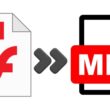
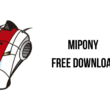










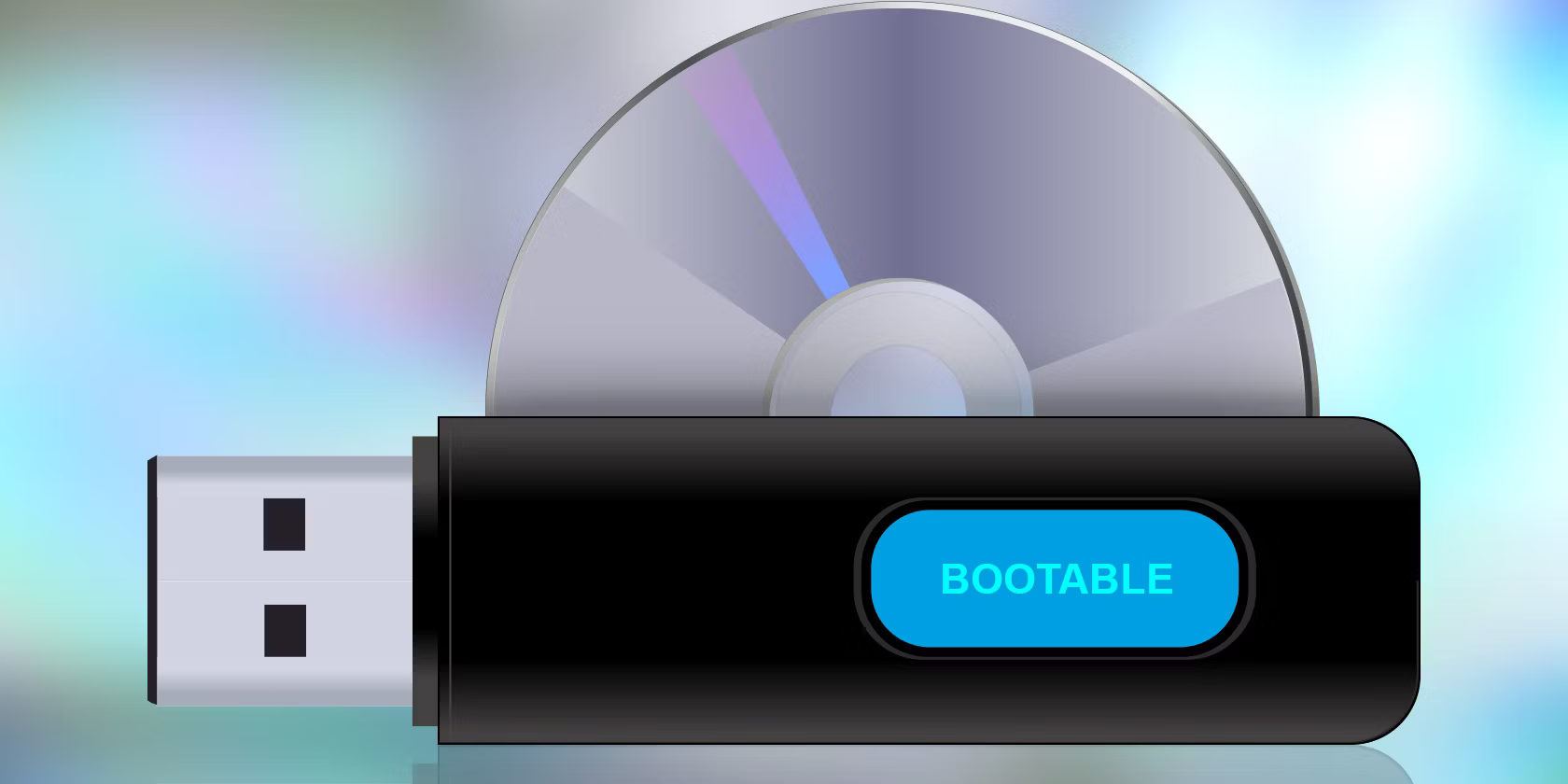
cpc9o6